Merkblatt: Selbstverwaltungsbereich
Table of contents
In diesem Merkblatt wird der Selbstverwaltungsbereich für geförderte Projek-te im Online Portal beim Fonds Darstellende Künste erläutert. Bitte lesen Sie das Merkblatt zu Beginn Ihres Bewilligungszeitraums aufmerksam und voll-ständig.
Welche Funktionen bietet der Selbstverwaltungsbereich?
Im Selbstverwaltungsbereich haben Sie die Möglichkeit, dem Fonds verschie-dene Informationen zur Verfügung zu stellen, die beim Ablauf der Förderung hilfreich sein können. Weiterhin ist es möglich Informationen, Daten und Me-dien zu teilen, die der Fonds für Veröffentlichungen und Ankündigungen nutzt.
Die Kategorien des Selbstverwaltungsbereich lauten:
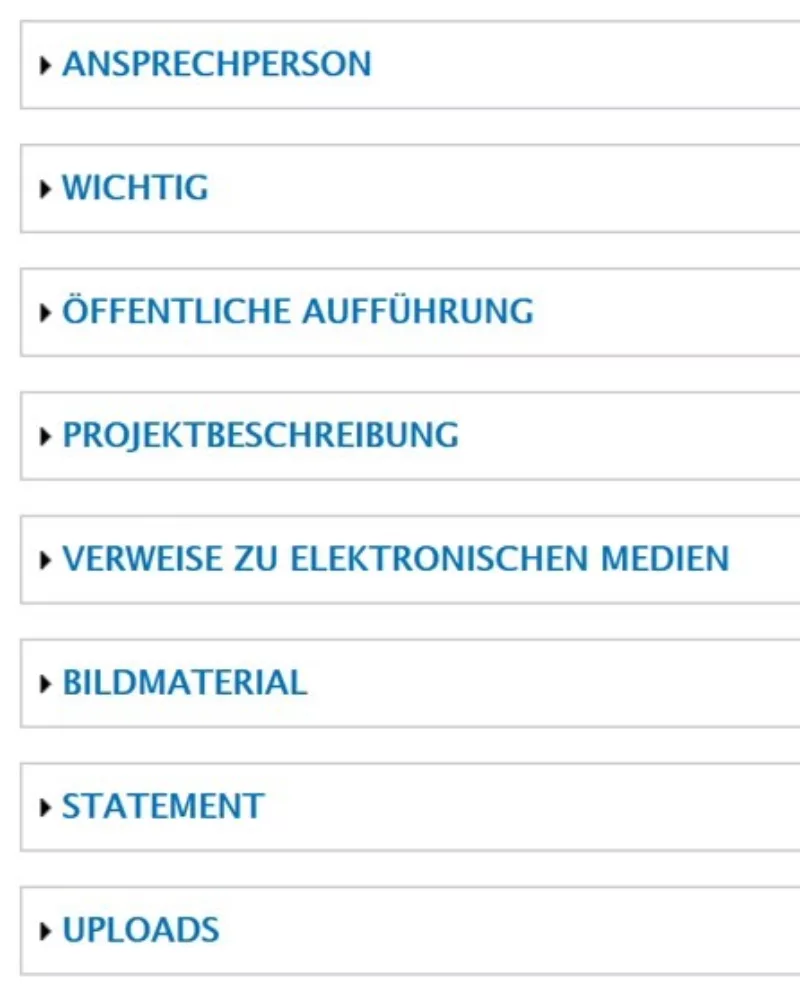
Prüfen Sie im Förderverlauf regelmäßig, ob die Daten im Selbstverwal-tungsbereich aktuell sind. Nur dann kann der Fonds z. B. in Newsletter An-kündigungen die korrekten Texte und Bilder benutzen und zum richtigen Zeitpunkt veröffentlichen.
In diesem Bereich können Sie die Kontaktdaten einer alternativen Ansprech-person für das geförderte Projekt angeben. Häufig ist dies eine Produktionslei-tung.
Die Felder sind zunächst mit der zeichnungsberechtigten Person vorausgefüllt. Die zeichnungsberechtigte Person ist immer auch die antragstellende Person.
Die Angabe einer Ansprechperson ändert nicht die Zeichnungsberechti-gung! Der Vertrag wird weiterhin mit der im Antrag genannten Zeich-nungsberechtigten Person (Antragsteller*in) geschlossen.
Änderungen von Adressdaten der zeichnungsberechtigten Person müssen weiterhin per Mail an die zuständige Person beim Fonds gemeldet werden.
Ansprechperson ändern
Füllen Sie die Felder „Vorname, Nachname, Tätigkeit für das Projekt (z. B. Pro-duktionsleitung), Straße und Hausnummer, Postleitzahl, Stadt/Ort, Telefon und E-Mail“ aus.
Wie bei Antragstellung muss die E-Mail Adresse mit einem Code bestätigt wer-den, damit sichergestellt ist, dass keine Tippfehler vorliegen.
Klicken Sie nach den oben genannten Eintragungen auf das Feld „Bestäti-gungscode per E-Mail anfordern“ und lassen Sie sich von der neuen Ansprech-person den Code geben. Tragen Sie den Bestätigungscode in das dafür vorge-sehene Feld ein und klicken Sie anschließend am Ende der Seite auf „Änderun-gen speichern“.
Ansprechperson bevollmächtigen
Damit der Fonds weiß, dass die Ansprechperson von Ihnen beauftragt wurde mit dem Fonds in Kontakt zu treten und der Fonds Auskunft zum Projekt ge-ben darf, müssen Sie eine Vollmacht ausstellen und hochladen.
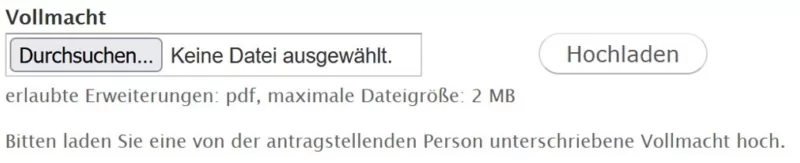
Achten Sie darauf, dass in der Vollmacht sowohl Ihre Adressdaten, als auch die Adressdaten der Ansprechperson genannt sind. Weiterhin geben Sie bitte ge-nau an, für welche Tätigkeiten die Person bevollmächtigt ist. Besonders wichtig ist, dass z. B. eine Zeichnungsberechtigung für Verwendungsnachweise und Verträge in Vertretung genannt ist, wenn Sie diese Berechtigung erteilen wol-len.
Scannen Sie bitte eine im Original unterschriebene Vollmacht ein und laden diese im PDF-Format mit einer maximalen Dateigröße von 2MB in das oben gezeigt Feld hoch. Eine digital eingesetzte Unterschrift ist in diesem Fall leider nicht ausreichend.
Wichtig: Der Fonds kann Ansprechpersonen nur Auskunft geben, wenn eine Voll-macht im Selbstverwaltungsbereich vorliegt.
Setzen Sie einen Haken, wenn öffentliche Aufführungen stattfinden. Wenn nicht, lassen Sie das Feld frei.

Geben Sie an, in welchem Zeitraum Aufführungen stattfinden (z. B. 01.03. – 15.03.2022, 10.10. – 05.11.2022). Wenn, unabhängig von der Förderung durch den Fonds, nach dem Bewilligungszeitraum bereits Aufführungszeiträume feststehen, können Sie diese ebenfalls hier angeben.

Geben Sie das Datum der Premiere oder des Try-Outs und die Uhrzeit an.

Geben Sie die Spielstätte und die Stadt an, in der die Premiere/das Try-Out stattfindet.

Der Fonds behält sich redaktionelle Eingriffe vor. Änderungen werden di-rekt in diesem Bereich sichtbar.
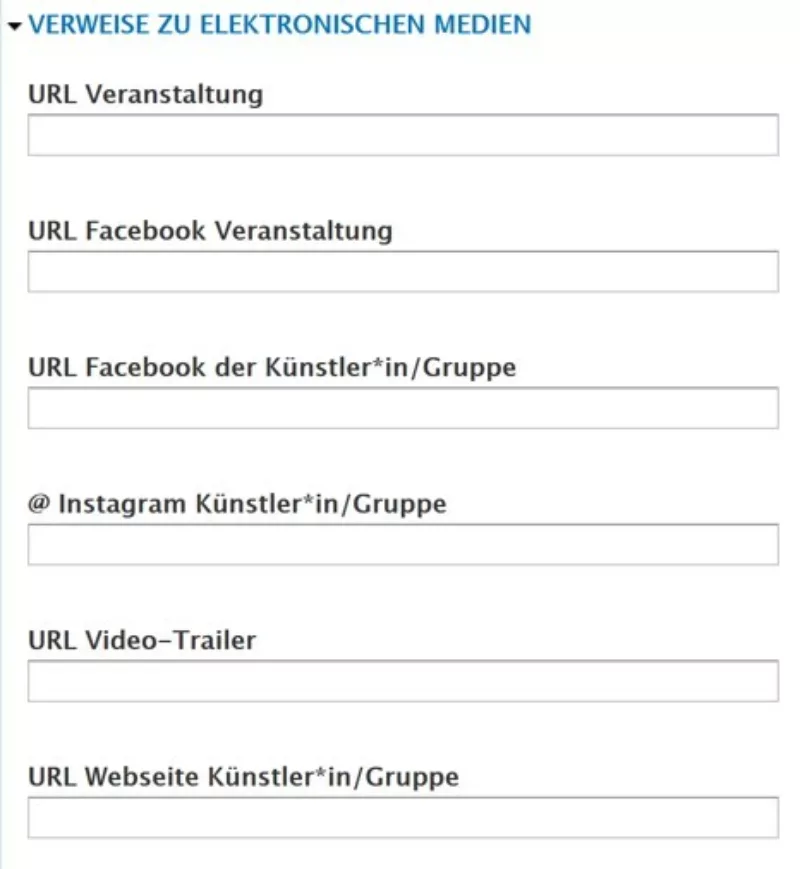
Um auf Ihr Projekt z. B. in den sozialen Medien hinzuweisen, können Bilder nützlich sein. Damit der Fonds die Bilder nutzen kann müssen die Credits (Rechteinhaber*in) des Bildmaterials angegeben werden. Sie können bis zu drei Bilder zu Ihrem Projekt hochladen. Die Bilder können im Hoch- oder Quer-format sein, sollten aber mindestens eine Auflösung von 300dpi haben und im Mindestformat 10x15cm vorliegen. Die jeweiligen Bilddateien können in den Formaten jpg, jpeg oder png hochgeladen werden und dürfen eine Größe von 2MB nicht überschreiten.
Geben Sie im Feld Fotocredit bitte den Namen der Person oder der Gruppe an, die die Rechte am Bild hält. Stellen Sie sicher, dass Sie die Bilder unter An-gabe der Credits zur Verfügung stellen dürfen.
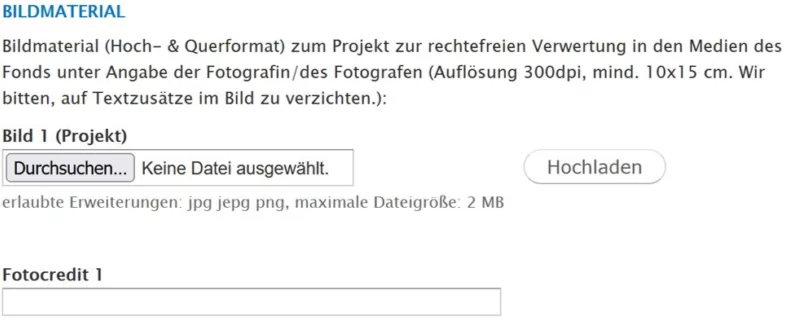
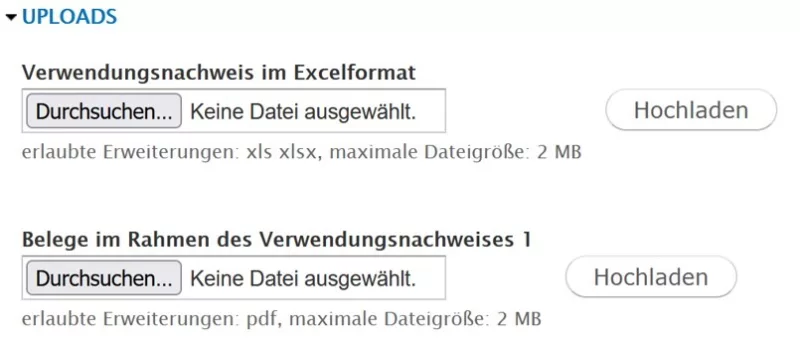
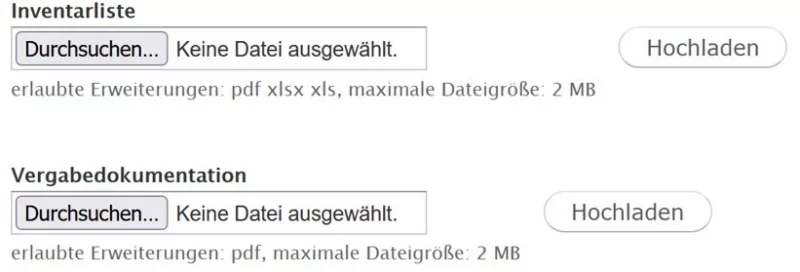
Verwendungsnachweis im Excelformat
Der Verwendungsnachweis im Excelformat (zum Download auf der Homepage des Fonds unter „Formulare“) enthält sowohl den Sachbericht, als auch den Zahlenmäßigen Nachweis. Sie können den Verwendungsnachweis als Excel Datei hier hochladen.
Belege im Rahmen des Verwendungsnachweises 1-4
Wenn in Ihrem Förderprogramm Belege im Rahmen des Verwendungsnach-weises eingereicht werden müssen, dann können Sie bis zu 4 Belegdateien in diesen Feldern hochladen. Fassen Sie also mehrere Belege zu einer PDF Datei zusammen.
Falls der Fonds im Rahmen der Verwendungsnachweisprüfung Belege nach-fordert, dann können diese ebenfalls in einem der vier Felder hochgeladen werden.
Ein Versand der Belege per E-Mail ist nicht erforderlich. Ebenso werden keine postalischen Unterlagen im Rahmen der Verwendungsnachweisprü-fung benötigt. Die Abwicklung findet komplett digital statt.
Inventarliste
Sollten Sie im Rahmen des Förderverlaufs Gegenstände oder Rechte ange-schafft haben, die den Inventarisierungspflichten unterliegen (siehe Richtlinien zu den Förderprogrammen), dann müssen Sie eine Inventarliste beilegen. In der Regel haben Sie diese in der Datei „Verwendungsnachweis“ auf der ent-sprechenden Seite ausgefüllt. Dann müssen Sie hier keinen weiteren Upload vornehmen. Wenn Sie die Inventarliste getrennt geführt haben, dann können Sie sie hier hochladen.
Vergabedokumentation
Die Vergabe von Aufträgen unterliegt bei Projektförderungen bestimmten Vorgaben, die in den Richtlinien zu den Förderprogrammen vorgegeben sind. Wenn Vergabevermerke nötig sind (z. B. bei Anschaffungen über 1.000€ oder Aufträgen von über 1.000€ // Einholen von Vergleichsangeboten) so müssen diese hier in PDF Form (inkl. z. B. Vergleichsangeboten und Erläuterung der Entscheidung) im Rahmen des Verwendungsnachweises hochgeladen werden.
Wichtig: Wenn Sie Änderungen vorgenommen haben (Texte, Uploads), dann müs-sen Sie nach den Änderungen am Ende der Seite auf „Änderungen Spei-chern“ klicken, damit Ihre neuen Daten an den Fonds übermittelt werden.